La calidad de imagen juega un papel más importante en optimizar y entregar imágenes en línea. Las imágenes de alta calidad tienen archivos de mayor tamaño y, por lo tanto, pueden ralentizar su sitio web.
Encontrar el equilibrio adecuado entre la calidad de la imagen y el tamaño del archivo es esencial para entrega óptima del sitio web y velocidades de carga.
En Pixpa, seguimos una calidad de imagen predeterminada del 75 % para las imágenes JPEG. Cualquier cambio en este valor se refleja en las imágenes que se cargan después de realizar esta configuración.
Pixpa le brinda control total sobre la especificación de sus propios ajustes de calidad de imagen.
Cambie la configuración de Calidad de imagen:
- Participar configuración de imagen (1) en la barra de búsqueda.
- De los resultados relacionados, haga clic en el Ajustes de imagen opción (2) bajo Enlaces de estudio.
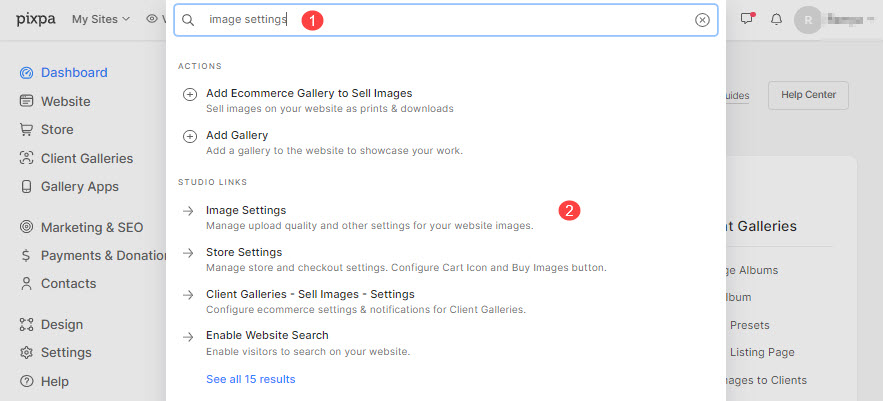
- In Configuración de imagen (1), verías el Calidad de imagen JPEG (2) ajustes en el lado derecho.
- solicite elija la calidad de imagen deseada del menú desplegable como se muestra en la imagen de abajo.
- Ligeros – Al elegir esta opción, la calidad de tus imágenes será del 60%. Las imágenes tendrán la mayor compresión en comparación con las otras opciones.
Las páginas se cargarán más rápido. El tamaño de la imagen se reducirá en comparación con la imagen original (la que ha subido). - Web optimizada – Al elegir esta opción, la calidad de tus imágenes será del 75%. Las imágenes tendrán una compresión moderada.
La velocidad de carga de las páginas seguirá siendo casi la misma que la de Ligero. El tamaño de la imagen aumentará marginalmente en comparación con la imagen original (la que ha subido). - espuma viscoelástica – Cuando eliges esta opción, la calidad de tus imágenes será del 80% – 90%. Las imágenes tendrán baja compresión y calidad equilibrada.
Las páginas se cargarán a velocidad normal. El tamaño de la imagen seguirá siendo similar a la imagen original (la que ha subido). - Máximo – Cuando eliges esta opción, la calidad de tus imágenes será del 95% – 100%. Las imágenes tendrán la menor compresión en comparación con las otras opciones.
Las páginas se cargarán lentamente. El tamaño de la imagen aumentará en comparación con la imagen original (la que ha subido).
- Ligeros – Al elegir esta opción, la calidad de tus imágenes será del 60%. Las imágenes tendrán la mayor compresión en comparación con las otras opciones.
- Finalmente, ahorrar (3) tu configuración.

